技术员恢复win10系统上网速度慢的处理技巧
时间:2021-10-13 16:24 编辑:admin
使用电脑的时候,小伙伴们有的就会碰到win10系统上网速度慢类似的操作困难,即便很容易处理,还是有朋友不知道win10系统上网速度慢到底如何处理。即便很容易处理,还是有朋友不知道win10系统上网速度慢到底如何处理。你只需要按照第一步、首先使用驱动管理工具(如驱动人生或驱动精灵)来检测网卡驱动程序,将网卡驱动程序升级至最新或稳定版本,在网卡驱动没有问题情况下可以对QOS进行设置; 第二步、键盘组合键“WIN+R”打开命令提示符窗口,并输入“gpedit.msc”回车进入“组策略管理”窗口;的顺序就可以了,下面不会的小伙伴快来看看win10系统上网速度慢的具处理步骤吧!
最近有用户在升级windows10操作系统后,遇到网络速度变慢或连接不上的问题,网络速度会影响到平常工作效率,而全新的win10操作系统中出现上网速度变慢主要与网卡驱动和系统设置有所关系,具体解决方法如下:
QoS是什么呢?
QoS(Quality of Service)服务质量,是网络的一种安全机制, 是用来解决网 络延迟和阻塞等问题的一种技术。对关键应用和多媒体应用十分必要。当网络过载或拥塞时,QoS能确保重要业务量不受延迟或丢弃,同时保证网络 的高效运行。简单说就是提高游戏程序的网络优先级别从而达到降低延迟提高网速的目的。
设置Qos可以解决Win10专业版上网速度慢的技巧
第一步、首先使用驱动管理工具(如驱动人生或驱动精灵)来检测网卡驱动程序,将网卡驱动程序升级至最新或稳定版本,在网卡驱动没有问题情况下可以对QOS进行设置;
第二步、键盘组合键“WIN+R”打开命令提示符窗口,并输入“gpedit.msc”回车进入“组策略管理”窗口;
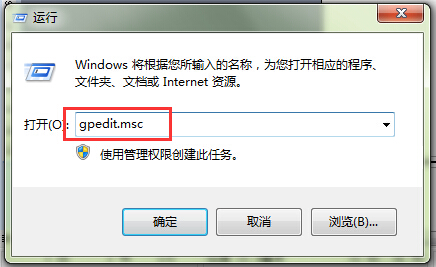
第三步、打开本地组策略编辑器界面后在左侧菜单中点击“windows设置”选项,然后在右边界面中找到“基于策略的Qos”选项,右击“基于策略的Qos”,选择“高级Qos设置”如图设置即可。
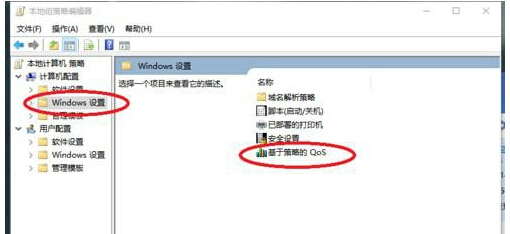 网卡驱动程序会影响到网络的稳定性,而在win10操作系统中有部分硬件还无法完全兼容,除了升级网卡驱动程序外,还可以按照教程的简单步骤设置基于策略的Qos为高级Qos设置,一般都可以解决网络变慢问题。
网卡驱动程序会影响到网络的稳定性,而在win10操作系统中有部分硬件还无法完全兼容,除了升级网卡驱动程序外,还可以按照教程的简单步骤设置基于策略的Qos为高级Qos设置,一般都可以解决网络变慢问题。
上面就是关于win10系统上网速度慢的解决方法有碰到一样情况的用户们可以采取上面的方法来处理,不会的朋友赶快来学习一下吧。


















共0条
以上留言仅代表用户个人观点,不代表本站立场
立即评论